用excel换照片底色 Excel如何改变照片的背景色
更新时间:2024-03-16 12:10:41作者:xtang
在日常工作中,我们经常会遇到需要处理照片的情况,比如更改照片的背景色,Excel作为一款功能强大的办公软件,不仅可以用来处理数据和制作表格,还可以用来改变照片的背景色。通过简单的操作,我们就可以轻松地将照片的底色更换为我们想要的颜色,让照片看起来更加美观和专业。接下来让我们一起来学习如何利用Excel来改变照片的背景色。
方法如下:
1.首先打开excel表格,在菜单栏里点开 插入,找到 图片

2.然后点开 图片,找到电脑本地图片。找到你要换底色的照片,打开插入到excel表格里
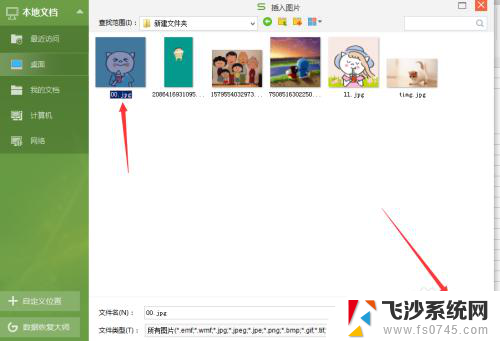
3.接上一步操作,插入需要换底色的照片。如下图,照片就已经出现在你的表格里,现在可以开始换底色操作
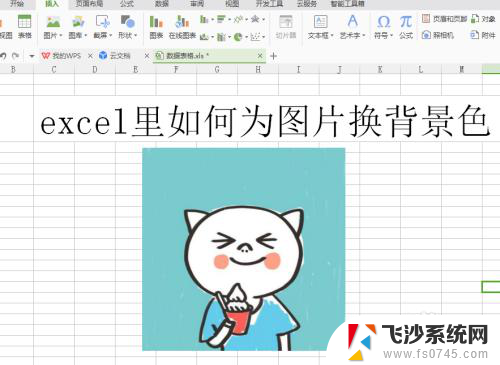
4.鼠标点击照片,然后在菜单栏里有个 图片工具,细分里面,有个 设置透明色
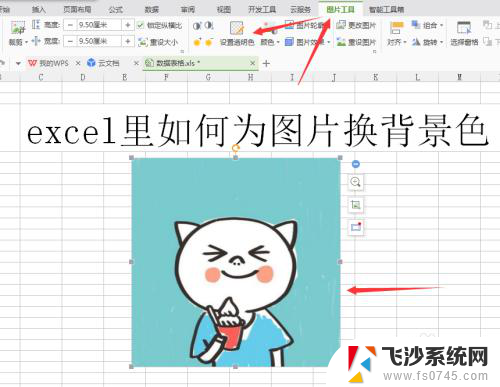
5.注意,一定要先用鼠标点击选中照片,然后再点击 设置透明色,如图,照片的底色就没有了
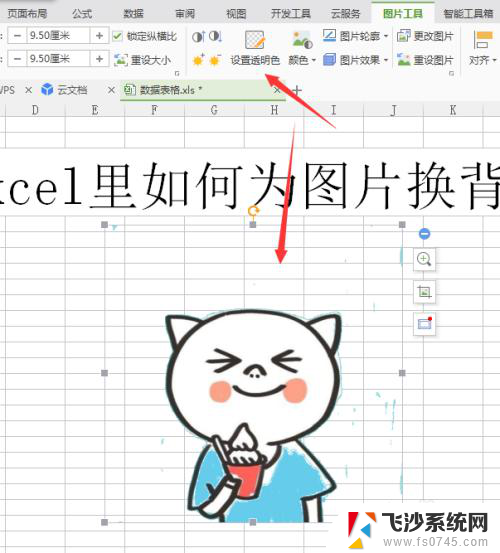
6.然后在开始栏,点开 颜色填充选中,你想要给照片换什么颜色的底色就点击什么颜色,然后再保存照片就ok了
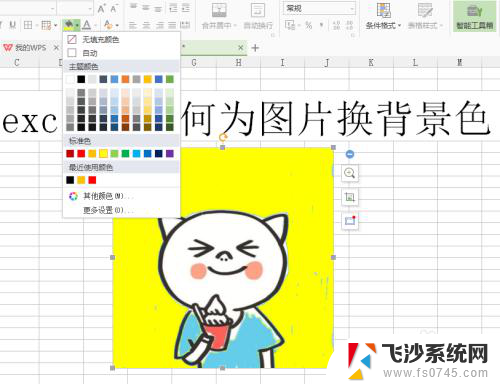
以上就是使用Excel更改照片背景色的全部内容,如果你也遇到了相同的情况,赶紧参考我提供的方法来处理吧!希望对大家有所帮助。
用excel换照片底色 Excel如何改变照片的背景色相关教程
-
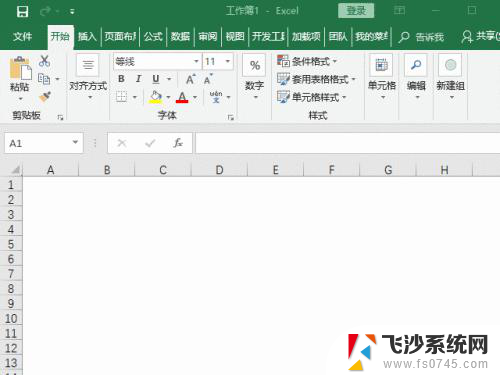 如何改变截屏图片中的底色 Excel怎么替换图片背景色
如何改变截屏图片中的底色 Excel怎么替换图片背景色2024-05-03
-
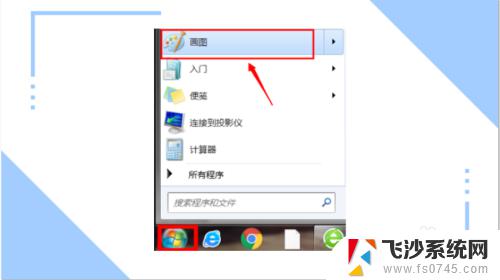 如何设置照片背景颜色 怎样在照片中更换背景颜色
如何设置照片背景颜色 怎样在照片中更换背景颜色2023-10-26
-
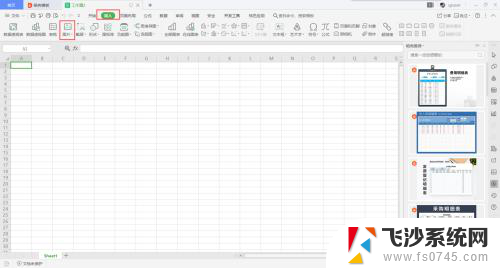 wps图片编辑怎么改背景颜色 WPS如何调整照片背景底色
wps图片编辑怎么改背景颜色 WPS如何调整照片背景底色2024-06-14
-
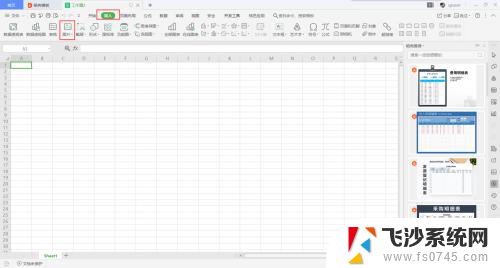 wps更换背景图片 WPS如何调整照片背景底色
wps更换背景图片 WPS如何调整照片背景底色2024-03-05
- 怎样用wps更换照片底色 wps如何更换照片底色
- 美图秀秀怎么更改照片背景颜色 如何用美图秀秀改变照片背景颜色
- 图片怎么改背景颜色 怎样在照片中更换背景颜色
- 怎么更换照片背景图 照片背景颜色更换方法
- excel的底色怎么样变改 Excel 如何设置单元格背景颜色
- wps修改照片底色 WPS如何给照片添加底色
- 电脑开机总是进入安全模式 Windows 10如何解决重启电脑总是进入安全模式的问题
- 电脑文档位置怎么更改 文档存放位置修改方法
- 苹果13pro截屏有几种方法 iPhone13 Pro截屏操作步骤
- 华为无线耳机怎么连接手机蓝牙 华为无线蓝牙耳机手机连接方法
- 电脑如何硬盘分区合并 电脑硬盘分区合并注意事项
- 连接网络但是无法上网咋回事 电脑显示网络连接成功但无法上网
电脑教程推荐
- 1 如何屏蔽edge浏览器 Windows 10 如何禁用Microsoft Edge
- 2 如何调整微信声音大小 怎样调节微信提示音大小
- 3 怎样让笔记本风扇声音变小 如何减少笔记本风扇的噪音
- 4 word中的箭头符号怎么打 在Word中怎么输入箭头图标
- 5 笔记本电脑调节亮度不起作用了怎么回事? 笔记本电脑键盘亮度调节键失灵
- 6 笔记本关掉触摸板快捷键 笔记本触摸板关闭方法
- 7 word文档选项打勾方框怎么添加 Word中怎样插入一个可勾选的方框
- 8 宽带已经连接上但是无法上网 电脑显示网络连接成功但无法上网怎么解决
- 9 iphone怎么用数据线传输文件到电脑 iPhone 数据线 如何传输文件
- 10 电脑蓝屏0*000000f4 电脑蓝屏代码0X000000f4解决方法